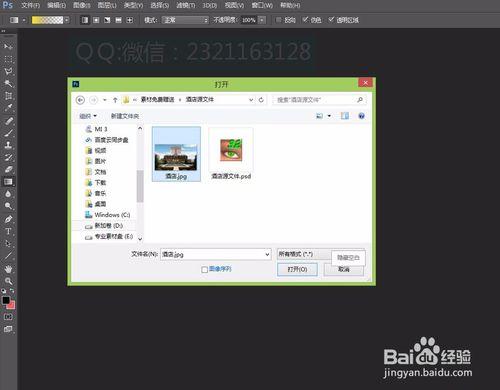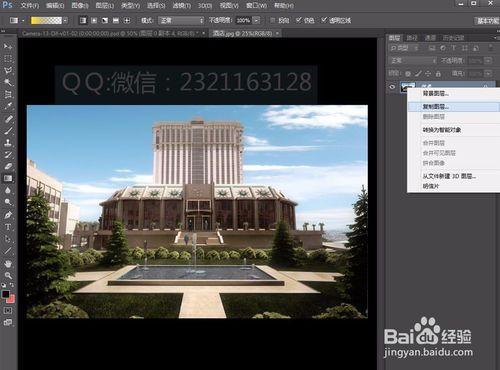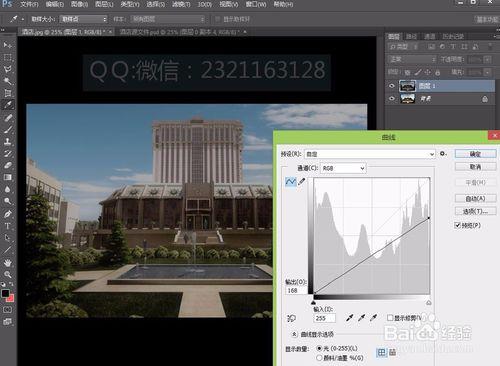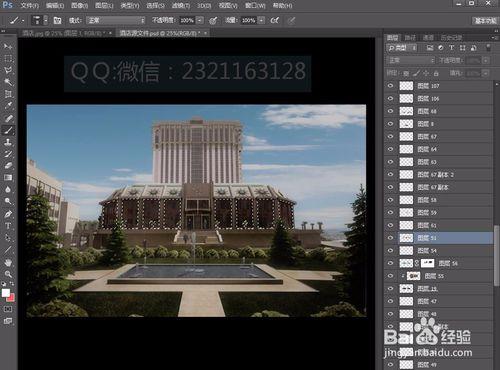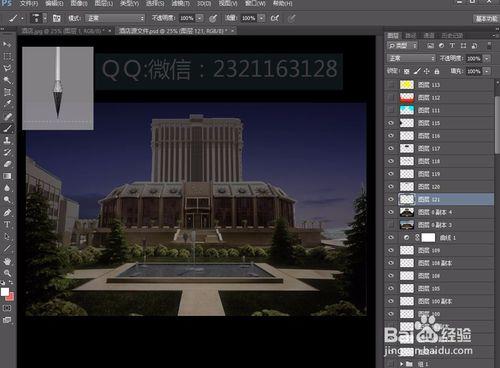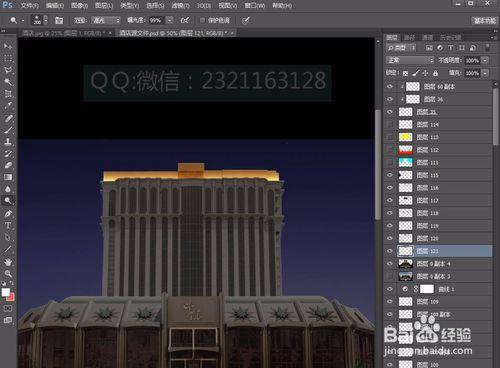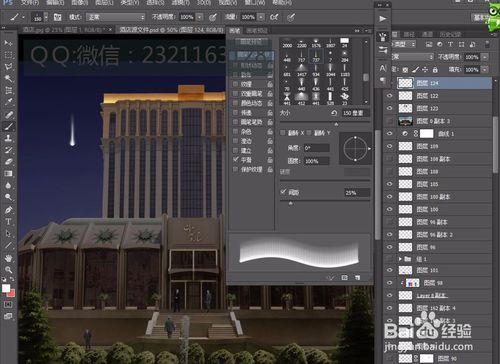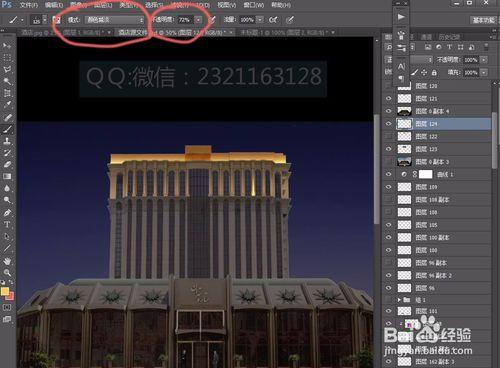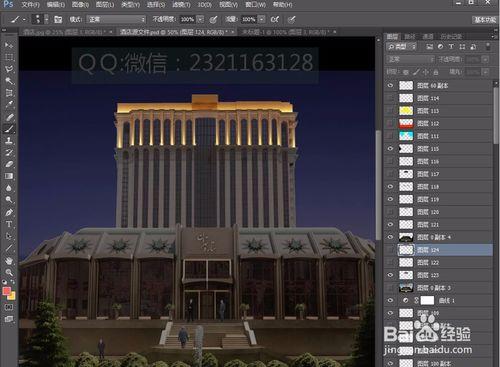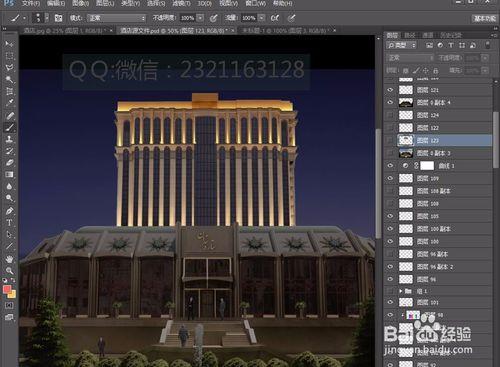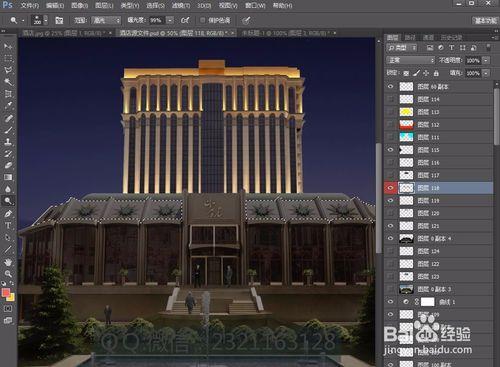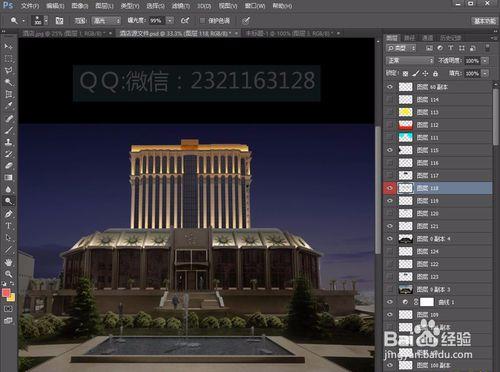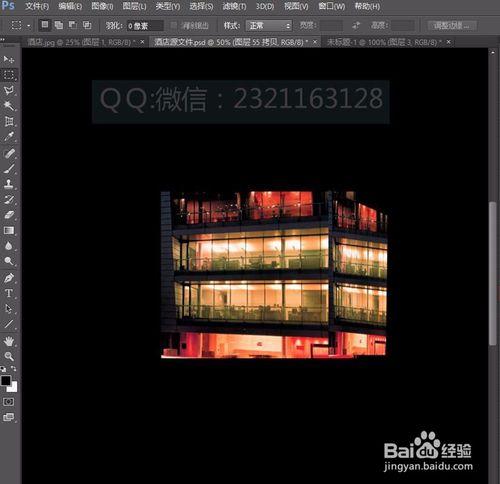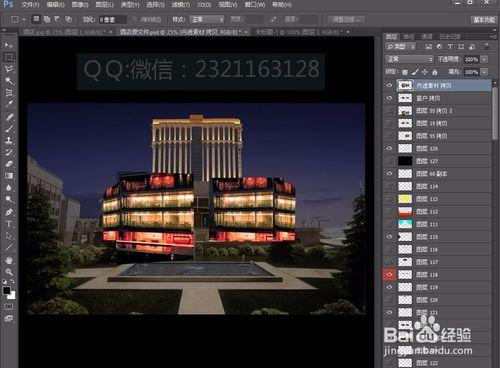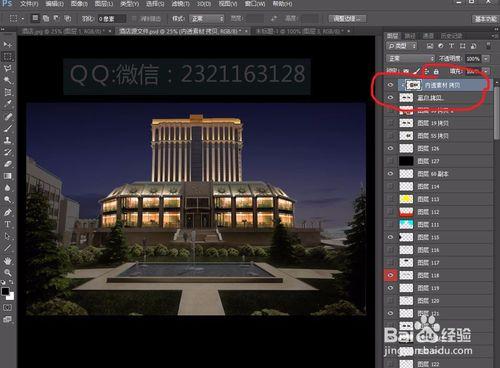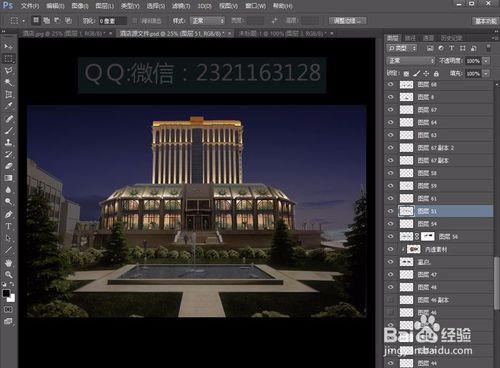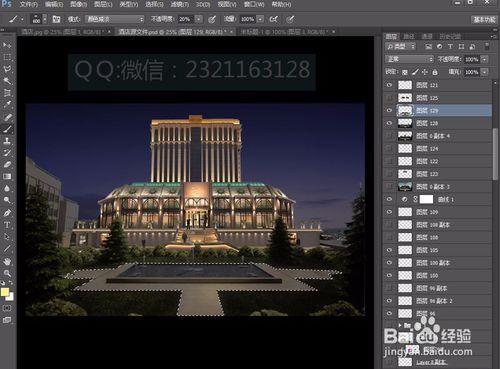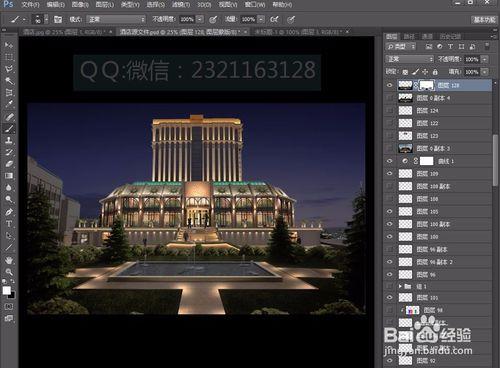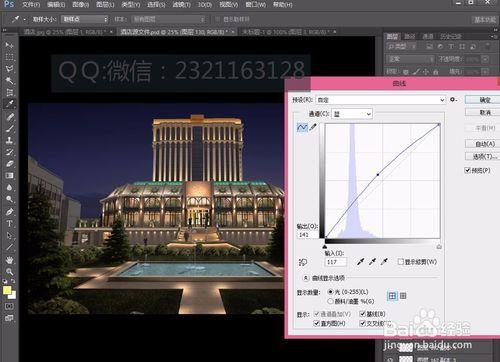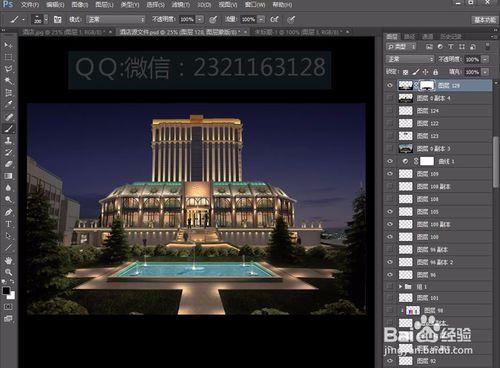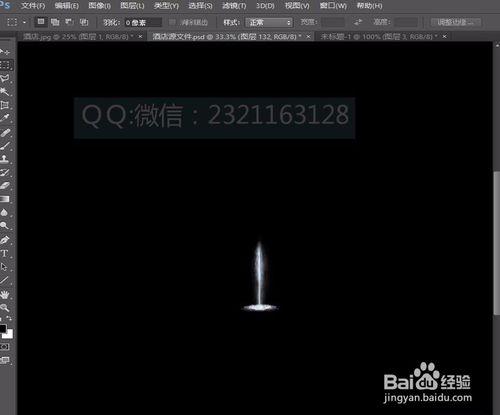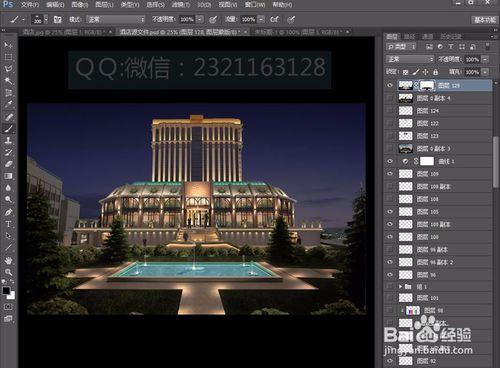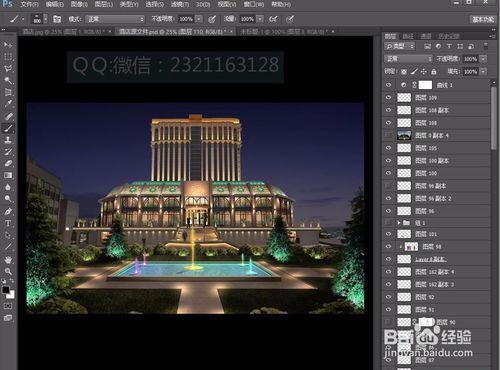本文主要講解如果通過平面設計軟體ps將一張白天的建築效果圖一步步繪製成夜景效果圖的過程!
做之前我想說以我個人經驗我認為亮化設計除了對軟體技巧的掌握,更需要有設計思維。
軟體技巧解決的是具體如何操作,設計思維解決的為什麼這麼做,如何去思考。 不過這個教程主要講解的是技巧方面,設計思維不過多討論。
這些年我在各公司教的新手有二十來個,為了儘快教會他們,我發現把做圖步驟進行分解,給他們理清一個思路,這樣他們就能比較快的掌握。做圖步驟過程:
分析——畫面處理——打光——環境處理——檢查與確認
工具/原料
PHOTOSHOP
燈光筆刷
方法/步驟
第一步:分析
關鍵字:此建築為星級酒店,腦海裡出現的關鍵字:高檔,大氣,溫馨
照明方式:要營造這樣的氛圍肯定不能使用動態彩色跑動畫等效果,所以會區域性投光、泛光、洗牆、其它方式區域性點綴為主,這幾種照明方式的配合也比較容易營造高階大氣的氛圍。
色溫確定:使用黃光、暖白光為主色調
第二步:畫面處理
分析完畢,接下來進行畫面的處理,畫面處理主要分為兩部分:補圖與分層。這專案圖面還比較工整,所以主要講解分層。(這裡操作步驟主要考慮到剛接觸PS的同學,相信高手看一眼就知道怎麼操作了)
1.開啟檔案
雙擊開啟軟體ps,依序點選軟體選單欄“檔案>開啟”快捷鍵為(ctrl+o或在介面空白處雙擊滑鼠左鍵),選擇載入“酒店原始檔”裡的“酒店.jpg”效果圖。(如圖1)
2.複製背景圖層
點選圖層視窗的“背景”圖層,點右鍵選“複製圖層”或者依序點選軟體選單欄“圖層>複製圖層”來建立多一個背景副本以備後面步驟會用到。此方法適用於任何圖層。複製圖層快捷鍵為(ctrl+J)
3、降低畫面明度
知識點,降低畫面明度的工具有很多,可以依個人喜好決定,如1、色相/飽和度(ctrl+u)2、曲線(ctrl+m)3、色階(ctrl+L)4、亮化/對比度(無快捷鍵,選單——影象——調整——亮度/對比度找到,也可以自定義快捷鍵)這裡我使用曲線,個人不喜歡一次壓到直接在上面打光時的那種黑,喜歡一步步壓暗,第一次壓黑是為了摳圖畫面不那刺眼,當然有些地方太黑看不清的時候也要直接使用白天的圖來摳。
四、分層
分層可以將圖面先大體分為天空、建築、地面三個部分—— 摳圖工具可使用鋼筆工具(快捷鍵P)或套索工具(快捷鍵L)
摳完這三部分之後再分別對建築和地面的元素進行分層:此圖為例,建築部分有窗戶、柱子、不同立面的牆面等等。地面部分有水體、路面、樹木等元素。
在分層的過程中,請思考哪些地方可以打光,哪些地方可以放燈,使用什麼燈具合適等問題,所以我一直不鼓勵新手邊做圖邊聽音樂,一心不能二用。而對熟手來說又是沒問題的,像一些平常做法的設計基本上他們拿到手就知道怎麼做了,不需要過多思考。這往往是新手做不到的,卻也學著熟手的樣子耳朵塞著耳機做圖——
注意,往往不是場景中所有元素都需要摳出來,而是會受到燈光影響的區域,或者白天晚上效果相差過大的區域。
第三步:打光 打光之前我先對場景的元素進行第二次壓暗,主要是亮度過高的元素,同時將天空替換。
開始打光:打光又有多種方式,可以依個人喜好選擇製作方法,我整理的打光方法有:1、筆刷工具直接刷2、顏色減淡工具塗抹3、光斑疊加法4、渲染工具的光照效果只要使用得好,每一種方法都可以製作出漂亮的效果圖。
第一步對建築頂部打光,使用減淡工具(快捷鍵o)進行亮度上的提高,加上色相/飽和度(快捷鍵ctrl+u)對顏色進行處理,注意使用減淡工具時要調整其引數,硬度調為0,且要選擇柔邊的筆刷。
接著對頂層下面的柱子打光,調出燈光筆刷中合適的筆刷(注,燈光筆刷原本是沒有的,需要載入,贈送的素材中有) 如何載入外部畫筆,依序點選(畫筆預設選擇器>右上角三角形>載入畫筆選項>然後選擇贈送素材裡的“燈光筆刷.abr”)。
將模式改成顏色減淡,調整一下透明度,單個柱子點選筆刷,即出現打光效果。注意這一過程前後通常需要與色相/飽和度與顏色減淡兩個工具配合,才能得到真實的效果。
其它柱子同上步驟,繼續,並調整細節。效果:
第三層也是同樣的方式進行製作,只是色溫上稍微有些區別,看效果:
接下來處理裙樓斜坡頂部分:
這裡我們使用洗牆燈洗亮,操作方法也很簡單,直接在上面使用減淡工具塗抹,塗抹往往不會一次就會出現理想的效果,所以需要把曝光度降低,慢慢地塗抹,直到效果符合自己的要求,這裡有個技巧,如果塗抹前選區還在,也就是螞蟻線,它會防礙視覺,可以按ctrl+d取消選區,也可以ctrl+h隱藏選區
再講講玻璃內透效果,在百度上找一張符合透視要求的實景照片
調整好角度放到窗戶圖層上一層
在兩圖層中間部分,按住alt鍵,點選左鍵,出現遮罩後的效果
摳出窗稜部分放置到內透層最上方,並細調顏色
雙向壁燈和建築部分其它細節這裡就不說了,操作方式和上面講的工具和方法一樣,只是有時使用的筆刷不一樣。
再講地面部分,最明顯的就是水池和路面
路面使用筆刷,改為顏色減淡模式,對有燈光的地面進行塗抹,注意可以將筆刷弄扁,使之匹配畫面透視。
效果:
水體部分:將水面部分單獨摳出,使用曲線工具提亮與加色
這裡設想的燈具安裝方式是在水池壁安裝防水軟燈條,所以在池壁用筆刷畫一條亮線,並用減淡工具將臨池壁的水塗抹亮一點:
下面加噴泉,噴泉是我原有的素材
直接放到場景中調調顏色:
好了只有綠化部分了,這裡都使用投光打亮在色溫上我想進行區分下,小的灌木球使用暖白色,而旁邊四棵大一些的樹,則使用青綠色和裙樓頂部的顏色呼應:
好,打光部分基本完成,有人會問你打樹怎麼不說下操作過程?好吧,我承認,我只是把素材裡的樹調了下顏色,放在樹上面——————
第四步:環境處理
環境處理就是像人、車,它們的倒影,還有一些細節,如地面上的燈打到路面上必定也會影響到草地上,所以草地也要刷亮一點點,一些小的地方要不要加一些燈,配景樓也需要再處理處理,等等這些在這一步要全部處理好。第五步:檢查與確認
整體地再次看看效果有沒有問題,整體需不需要再提亮或者壓暗一點,沒問題就可以完工了。
最終效果:
注意事項
更多景觀照明亮化設計素材資料與教程可百度下照明邦劉滔
照明設計需要一定時間的經驗積累才能做到信手拈來,希望大家戒驕戒躁,一步一步地去學習。